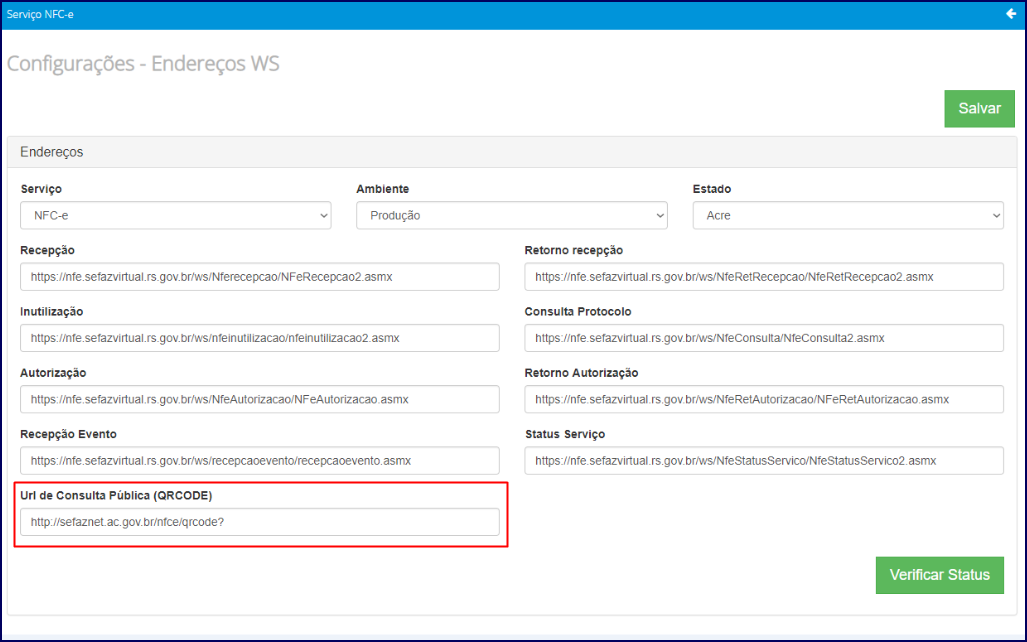Histórico da Página
...
Alterar a versão 2.0 do QR-Code no
...
NFC-e da rotina 2030 ou PDV JAVA
Produto: |
| 2030 - Frente de Caixa e PDV JAVA | |
Passo a passo: | #dica: Para |
| atualizar a versão do QR-Code da rotina 2030 ou PDV JAVA para 2.0 atualize o endereço de Webservice no campo URL de Consulta Pública (QR-Code) no servidor NFC-e |
| . | |||||
Para alterar a versão do QR-Code do NFC-e para 2.0, realize os passos abaixo |
| Dica | ||
|---|---|---|
| ||
| Você que é responsável pela área de TI de sua empresa deve ficar atento a essas alterações. |
: 1) Acesse o site http://nfce.encat.org/consumidor/consulte-sua-nota-qr-code-versao-2-0/ e |
copie a URL do seu |
Estado; Exemplo: para o estado do Rio Grande do Norte copie a URL |
nfce/consulta. Lembrando que para cada estado será um link diferente. 2 |
3) Em seguida, altere o CSC nas configurações de serviço do NFC-e, informando o CSC definido pela Secretaria do Estado.
4) Se o Hash do QR-Code foi calculado corretamente.
| Aviso | ||
|---|---|---|
| ||
| As informações sobre as regras de validação estão na Nota Técnica NF-e/NFC-e 2015/002. |
5) E se o código de segurança de contribuinte (CSC) e o seu identificador (ID CSC) podem ser consultados no site: https://www.receita.pb.gov.br/ser/servirtual/documentos-fiscais/nfc-e/consultar-csc.
6) Atualize a Url) Em seguida, cole a URL de Consulta Pública (QR-Code) no Servidor NFC-e |
na Caixa de Configurações - Endereços Webservices; 3) Clique o botão Salvar; |
7) Acesse a rotina 535 - Cadastrar Filiais, selecione a filial desejada e clique o botão de edição.
8) Na tela de cadastro selecione a aba Autosserviço e marque a opção 2.0 da Versão QRCode NFC-e.
9) Clique Confirmar.
| HTML |
|---|
<script>
(function(i,s,o,g,r,a,m){i['GoogleAnalyticsObject']=r;i[r]=i[r]||function(){
(i[r].q=i[r].q||[]).push(arguments)},i[r].l=1*new Date();a=s.createElement(o),
m=s.getElementsByTagName(o)[0];a.async=1;a.src=g;m.parentNode.insertBefore(a,m)
})(window,document,'script','https://www.google-analytics.com/analytics.js','ga');
ga('create', 'UA-91324488-2', 'auto', 'newTracker');
ga('newTracker.send', 'pageview');
</script>
<script>
ga('create', 'UA-91324488-2', 'auto', 'newTracker');
ga('newTracker.send', 'pageview');
</script> |